Sådan slår du undertekster til på Zoom

Lær hvordan du slår undertekster til på Zoom. Zooms automatiske undertekster gør det lettere at forstå opkaldsindholdet.
Problemer med Play Butik på Android er ikke almindelige, men når de dukker op, bliver brugeroplevelsen fuldstændig ødelagt. Google Play-fejlen "Enhed ikke kompatibel" vises sjældent på nyere enheder, men den er ikke så sjælden på gamle håndsæt. Det forhindrer brugere i at downloade apps fra Google Play Butik, og der er ikke mange måder at løse det på. Heldigvis har vi en forklaring på hvorfor det sker sammen med nogle anvendelige løsninger. Tjek dem ud nedenfor.
Indholdsfortegnelse:
Hvordan retter jeg fejl med Google Play-enhed, der ikke er kompatibel?
1. Sørg for, at din telefon og Android-version er understøttet
Fejlen "Enhed ikke kompatibel" Play Butik er faktisk ret selvforklarende. Desværre er det ikke alle enheder og Android-versioner, der understøtter Play Butik, og hvis du støder på dette problem, er chancerne for, at du ikke opfylder kravet for at downloade eller opdatere apps via Play Butik.
Kravene er forskellige, og du kan finde ud af, om din enhed er understøttet, her . Du kan søge efter din enhed i en browser ved at vælge Find på side i menuen med 3 prikker.
Derudover skal vi nævne regionsbegrænsninger, da nogle apps kun er tilgængelige i visse regioner . Dette kan afbødes noget ved at installere apps via en APK , men mere om det senere.
Desuden er der mange Android-drevne enheder, der ikke deler de samme apps . Nogle er kun lavet til Android OS, nogle til WearOS, nogle til Android TV eller Android Auto. Og Spotify, for eksempel, har en anden app til hver af de førnævnte platforme. Så hav det også i tankerne, før du går videre til næste trin.
2. Opdater Android
Nu er minimumskompatibiliteten for apps påbudt af Google Android 9. Så hvis du er på Android 8 Oreo, er der en god chance for, at mange apps ikke vil fungere for dig. Opdatering til Android 9 burde hjælpe. Hvis din enhed ikke understøtter Android 9, er der stadig ting, du kan gøre.
Ideelt set vil du gerne anskaffe dig et nyere håndsæt. Hvis det ikke er en mulighed, er brug af tilpassede ROM'er en fantastisk måde at forlænge din telefons softwaresupport i et par ekstra år. Hvis du ikke kender din vej rundt om tilpassede ROM'er, kan du overveje at besøge XDA og søge der.
3. Ryd data fra Google Play Butik og Google Play Services
Hvis du har gennemgået alle tidligere trin og ikke kan finde nogen relation til din enhed og Android-version, kan du prøve at rydde data fra Play Butik og Google Play Services. Ved at rydde lokale data genindlæser du butikken og forhåbentlig løser problemet ved hånden.
Sådan rydder du data fra Google Play Butik og Google Play Services i nogle få enkle trin:
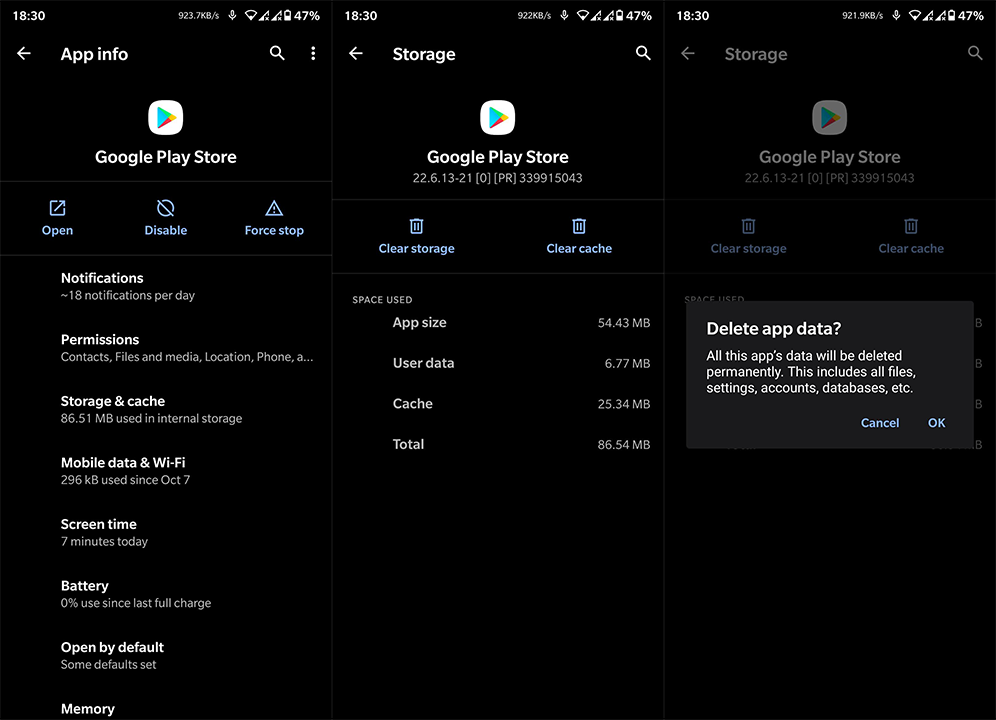
4. Afinstaller opdateringer til Play Butik og Google Play Services
Alternativt, i stedet for blot at rydde de lokale data, kan du afinstallere opdateringer til Google Play Butik og Google Play Services. Dette er det tætteste på at geninstallere disse to, da de er systemtjenester og ikke kan fjernes helt. Du kan gøre det i systemindstillingerne.
Sådan afinstallerer du opdateringer fra Play Butik og Google Play Services:
5. Prøv med en ældre APK
Endelig, hvis du stadig ikke er i stand til at installere apps fra Play Butik, kan du overveje at bruge APK-generatorer som APK Mirror for at få en ældre version af den app, der generer dig. Derefter kan du sideloade det, og forhåbentlig vil det fungere på din Android uden problemer.
Vi forklarede alt i denne artikel , så sørg for at se det. Du skal muligvis aktivere installation fra ukendte kilder for din browser, hvis du er på en ældre version af Android.
Og med det sagt, kan vi afslutte denne artikel. Tak fordi du læser og deler alternative løsninger og din oplevelse med "Enhed ikke kompatibel" Google Play-fejlen i kommentarfeltet nedenfor.
I modsætning til iOS giver Android dig mulighed for at installere apps uden for den officielle Play Butik. Derfor, hvis du ikke kan få en app fra Play Butik, kan du downloade og installere den fra en tredjepartsside. Denne proces kaldes sideloading .
For at gøre dette skal du først slå en indstilling til i din enheds indstillinger og derefter downloade din app fra et websted.
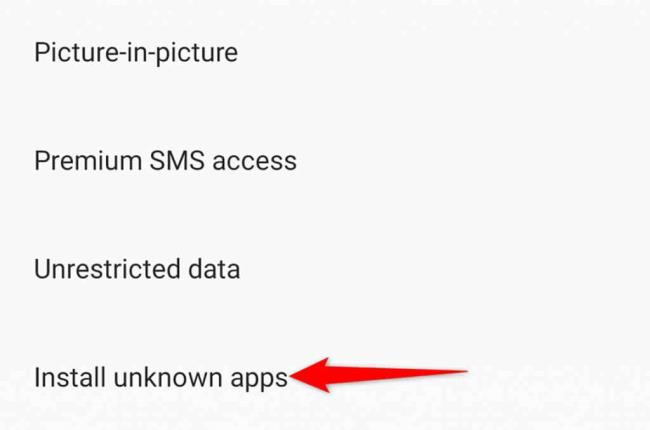
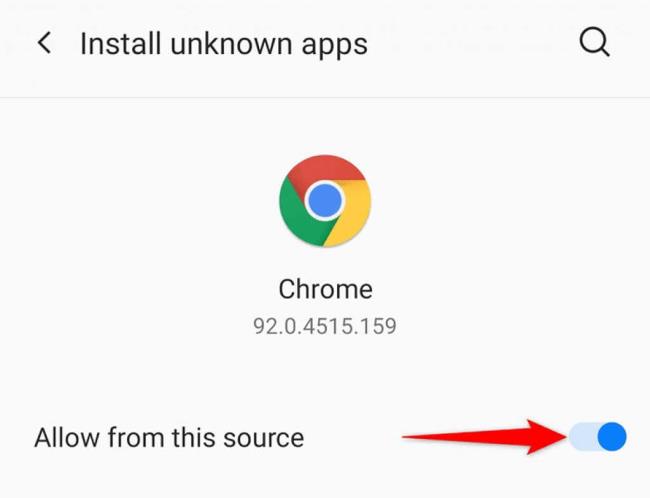
Lær hvordan du slår undertekster til på Zoom. Zooms automatiske undertekster gør det lettere at forstå opkaldsindholdet.
Modtager fejludskrivningsmeddelelse på dit Windows 10-system, følg derefter rettelserne i artiklen og få din printer på sporet...
Du kan nemt besøge dine møder igen, hvis du optager dem. Sådan optager og afspiller du en Microsoft Teams-optagelse til dit næste møde.
Når du åbner en fil eller klikker på et link, vil din Android-enhed vælge en standardapp til at åbne den. Du kan nulstille dine standardapps på Android med denne vejledning.
RETTET: Entitlement.diagnostics.office.com certifikatfejl
For at finde ud af de bedste spilsider, der ikke er blokeret af skoler, skal du læse artiklen og vælge den bedste ikke-blokerede spilwebsted for skoler, gymnasier og værker
Hvis du står over for printeren i fejltilstandsproblemet på Windows 10-pc og ikke ved, hvordan du skal håndtere det, så følg disse løsninger for at løse det.
Hvis du undrede dig over, hvordan du sikkerhedskopierer din Chromebook, har vi dækket dig. Lær mere om, hvad der sikkerhedskopieres automatisk, og hvad der ikke er her
Vil du rette Xbox-appen vil ikke åbne i Windows 10, så følg rettelserne som Aktiver Xbox-appen fra Tjenester, nulstil Xbox-appen, Nulstil Xbox-apppakken og andre..
Hvis du har et Logitech-tastatur og -mus, vil du se denne proces køre. Det er ikke malware, men det er ikke en vigtig eksekverbar fil til Windows OS.
![[100% løst] Hvordan rettes meddelelsen Fejludskrivning på Windows 10? [100% løst] Hvordan rettes meddelelsen Fejludskrivning på Windows 10?](https://img2.luckytemplates.com/resources1/images2/image-9322-0408150406327.png)




![RETTET: Printer i fejltilstand [HP, Canon, Epson, Zebra & Brother] RETTET: Printer i fejltilstand [HP, Canon, Epson, Zebra & Brother]](https://img2.luckytemplates.com/resources1/images2/image-1874-0408150757336.png)

![Sådan rettes Xbox-appen vil ikke åbne i Windows 10 [HURTIG GUIDE] Sådan rettes Xbox-appen vil ikke åbne i Windows 10 [HURTIG GUIDE]](https://img2.luckytemplates.com/resources1/images2/image-7896-0408150400865.png)
